iTunes на Mac и приложението Videos на iOS и двете имат страхотна поддръжка за субтитри. Можете да добавите субтитри за различни езици, а видео плейърът за iOS 11 може дори изтегляне на субтитри от видеоклипове в YouTube. Субтитрите помагат при загуба на слуха или ако гледате предавания и филми на чужд език. И през повечето време актьорите са толкова мърморещи, че наличието на подводници е от съществено значение за проследяване на историята, дори на вашия собствен език, и със звука. Но освен ако не купувате филми и телевизионни предавания от магазина на iTunes, как добавяте субтитри към видеоклиповете си? Добрата новина е, че е лесно и след като закупите предпочитаното от нас приложение - SubsMarine - то също е безплатно.
Приложения за възпроизвеждане на видео с поддръжка на субтитри

Снимка: Култът към Mac
Повечето видео плейъри на Mac автоматично ще зареждат всички субтитри, които са в същата папка с файла на филма и имат същото име като този филмов файл. Например, ако имате филм, наречен
Primer.mkv, тогава вашият файл със субтитри трябва да бъде наречен primer.srt. Имената на файловете със субтитри могат да включват и техния език, така че primer.en.srt означава, че е на английски. Може също да имате няколко файла, primer.en.srt, Primer.en1.srt, primer.en2.srt, и така нататък. Всеки добър видео плейър ще забележи тези файлове и ще ги свърже с основния видео файл и ще ви позволи да прелиствате между различните опции в приложението.Приложенията, които поддържат субтитри като този, са винаги страхотни VLC, поддържащи RSS и BitTorrent Миро, и супер удобенiFlicks. Всичко, което трябва да направите, е да се уверите, че тези файлове са в същата папка като самия видеоклип и те ще бъдат добавени автоматично. Във VLC можете също да плъзнете .srt файл върху филмовия плейър, за да го заредите, а също така можете да преминете през наличните субтитри, като докоснете клавиша S. това е удобно, когато имате куп абонати за телевизионно предаване, но не сте сигурни кое от тях се синхронизира правилно.
Намиране на субтитри за вашите видеоклипове
В интернет има много източници за субтитри и почти всички субтитри се създават безплатно от ентусиазирани любители на филми. Можете да ги търсите в предпочитаната от вас търсачка, но по -добре е да разгледате една от основните услуги за агрегиране. Тези сайтове ви позволяват да търсите субтитри въз основа на език, а за телевизионни предавания можете също да посочите сезона и номера на епизода. Субтитрите за телевизионни предавания обикновено са достъпни само часове след предаването, така че ако имате навика да изтегляте извлечени телевизионни предавания, няма да се налага да чакате.
Основните сайтове за субтитри са SubScene, Отворете субтитрите, Поднаписи, и Бетасерии. Те имат интерфейси с различна досада и трудност, а някои умишлено объркват връзки, които ви подвеждат да щракнете върху неща, които не искате да кликнете. Всички те ще свършат работата, като намират субтитри. Но ние ще игнорираме всички тези уебсайтове и вместо това ще разгледаме приложение. SubsMarine е приложение за $ 6.00 от разработчика Cocoawithchurros. Той сканира папката „Филми“ на вашия компютър, открива всички филмови файлове и след това търси субтитри, използвайки няколко от горепосочените услуги.
След това приложението връща списък със субтитри и ви позволява да изберете кои искате да изтеглите. Всичко е много ясно, така че нека да разгледаме.
Изтегляне на субтитри с SubsMarine

Снимка: Култът към Mac
По -горе виждате основния прозорец на SubsMarine. В зависимост от това как сте конфигурирали приложението, то трябва да сканира предварително зададена папка при всяко стартиране на приложението и да изброява филмите и телевизионните предавания, които намира там. Кликнете върху Намерете субтитри бутон и той ще търси във всички избрани от вас услуги (проверете тези, които искате да използвате в предпочитанията) и ще изброи резултатите:
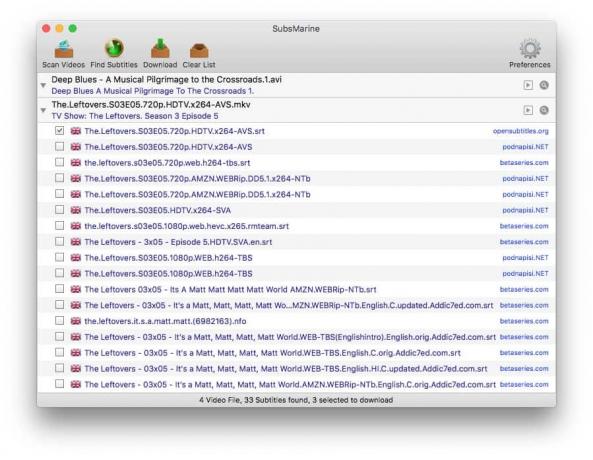
Снимка: Култът към Mac
След това просто поставете отметка в квадратчетата на абонаментите, които искате, и щракнете върху Изтегли. Субтитрите ще бъдат изтеглени и преименувани в зависимост от вашите предпочитания. Това е. След като настроите нещата, SubsMarine може да е най -лесният начин да получите субтитри за вашите филми и телевизионни предавания.
Настройване на SubsMarine

Снимка: Култът към Mac
Първо отворете предпочитанията на SubsMarine (Command-comma или SubsMarine> Предпочитания ... в лентата с менюта). След това щракнете върху Езици и плъзнете предпочитания език или езици в полетата. SubsMarine ще търси на всички езици, които изберете. Имайте предвид, че колкото повече търсене трябва да направи приложението, толкова по -дълго отнема да го направите. Също така понякога услугите за субтитри, които запитва, ще наложат ограничение, а търсенето на ненужни субтитри ще ви накара да достигнете тази граница по -рано.
След това се насочете към Общ раздел. Моят е конфигуриран както на екрана по -горе. Имам настроено да преименува субтитри, за да съответства на оригиналното име на видео файла, и да изтегля субтитрите към същия файл. Това прави субтитрите да играят приятно с избраното от мен приложение за гледане на филми, VLC. Аз също съм го настроил игнорирайте видеоклипове със субтитри, така че не изброява вече обработени предавания или филми. The Общ панелът за предпочитания също е мястото да кажете на SubsMarine автоматично да сканира определена папка при стартиране на приложението.
Настройте така, просто стартирам SubsMarine, изчаквам да сканира папката ми за телевизия и филми, след което проверявам абонаментите, които искам, преди да натисна Изтегли. След това напуснах приложението. Харесвам този полуръчен подход, защото ми позволява да избера субтитрите, които искам. Напълно автоматичните опции понякога могат да вземат грешен файл и последното нещо, което искате да направите, когато седнете да гледате най-новите По -добре се обадете на Саул е да се наложи да започнете ръчно да се занимавате с неправилни субтитри, вместо да се смеете заедно с веселата история за адвокат, постепенно корумпиран.
SubsMarine спестява време
Ако не използвате редовно субтитри, тогава можете просто да ги вземете директно от един от изброените по -горе сайтове, когато имате нужда от тях. Но ако изтеглите много от тях, тогава вероятно трябва да помислите за SubsMarine. Използвам го от две или три години и беше стабилен и струваше 6 долара, които платих за него.

